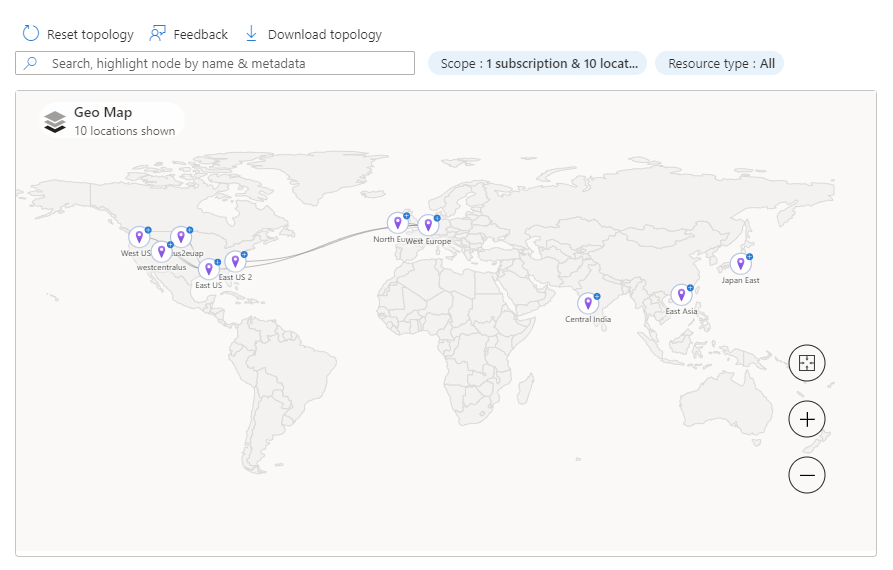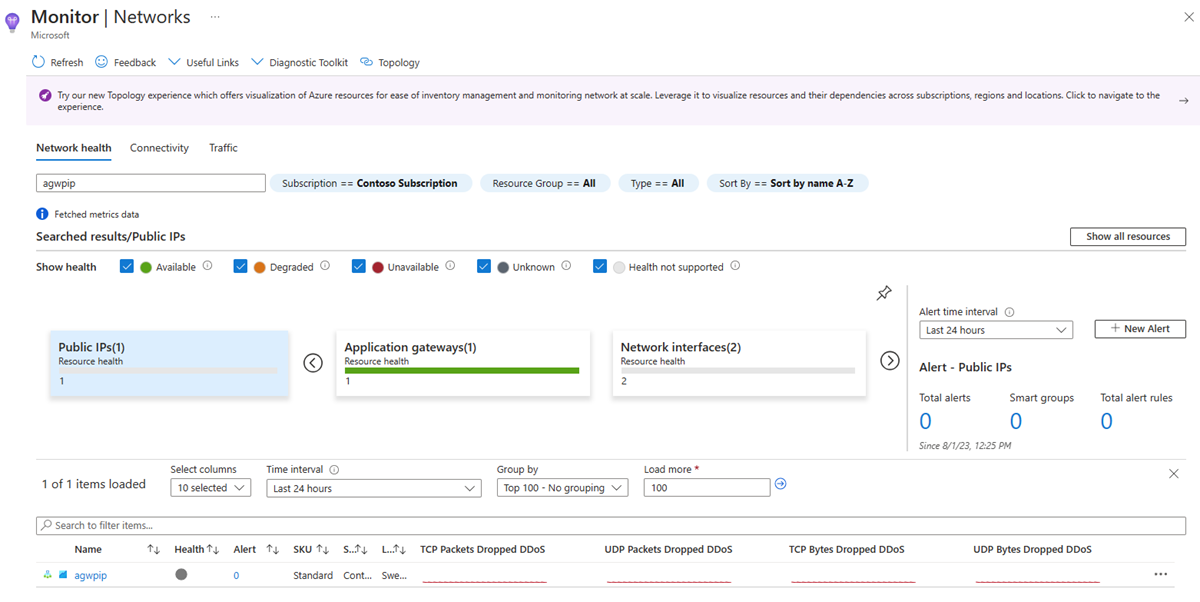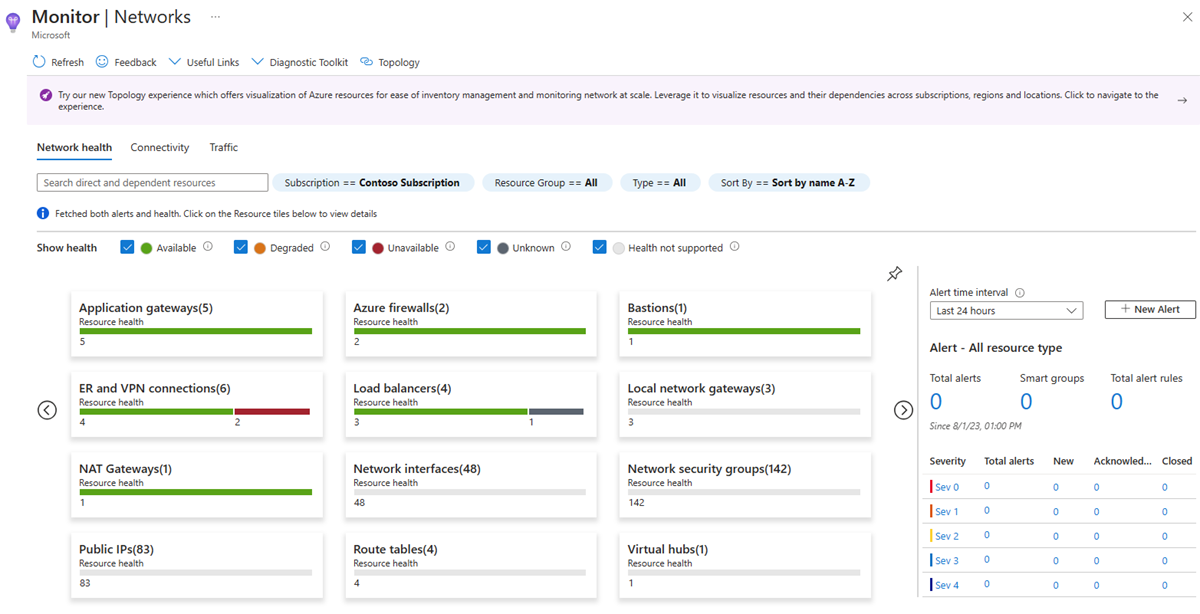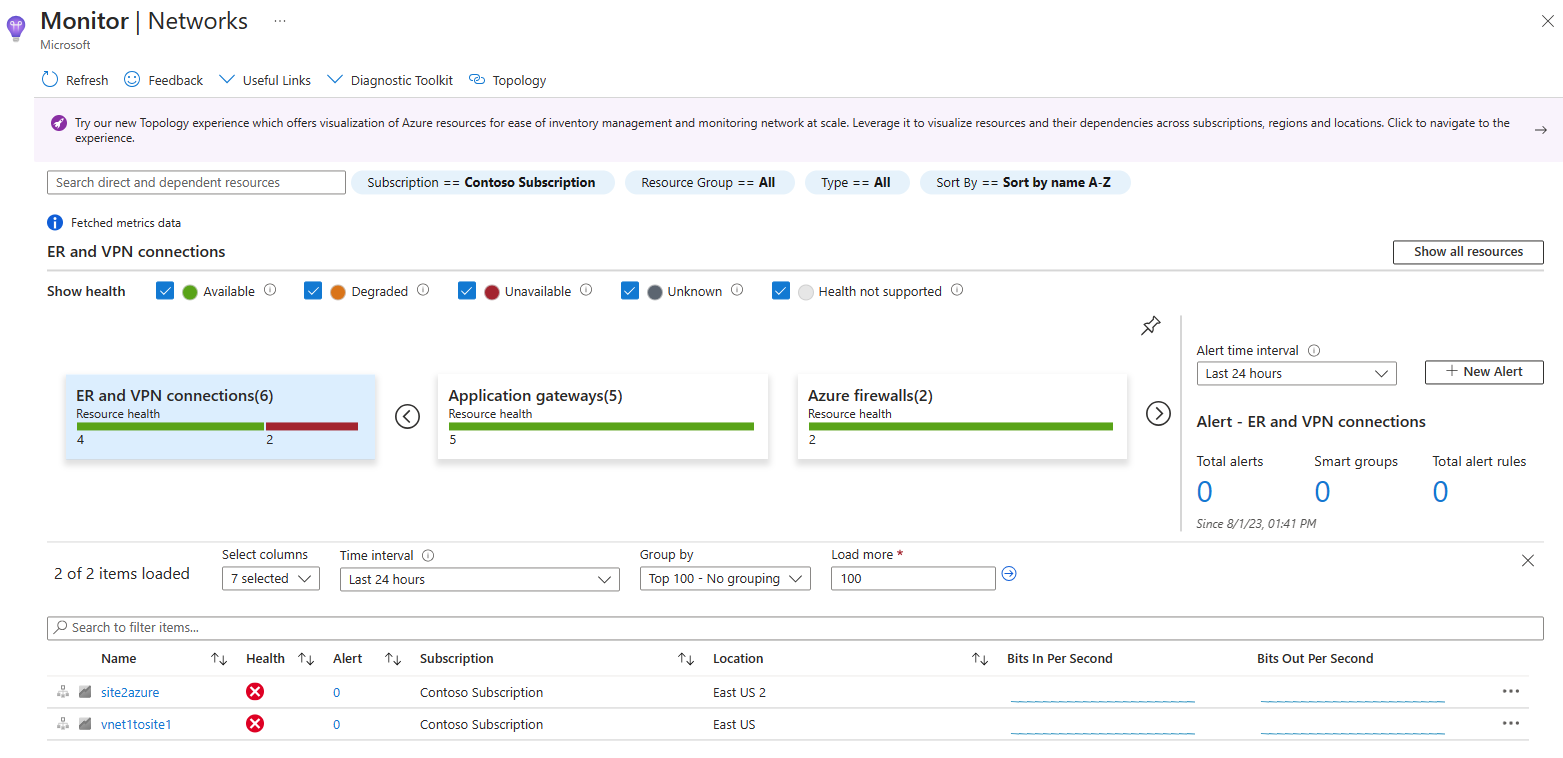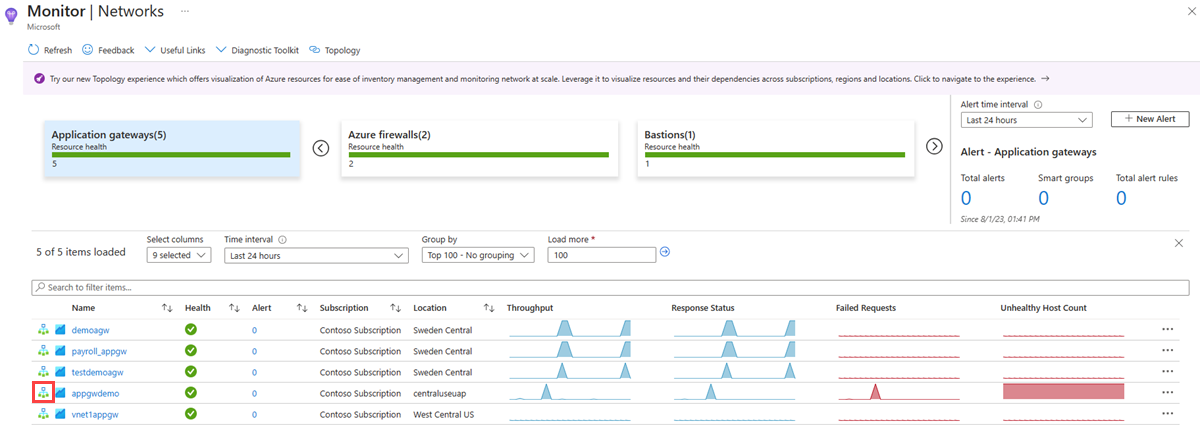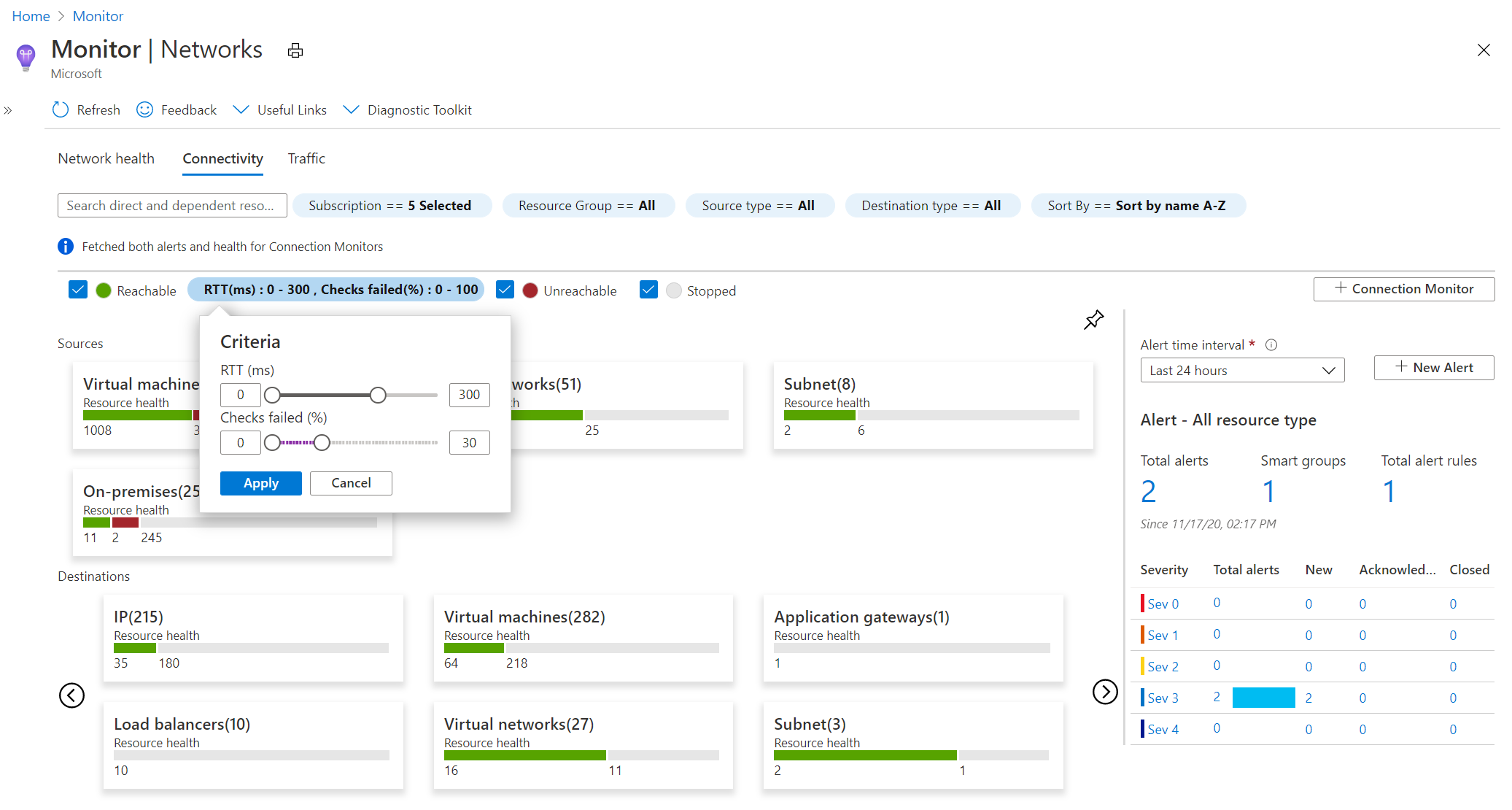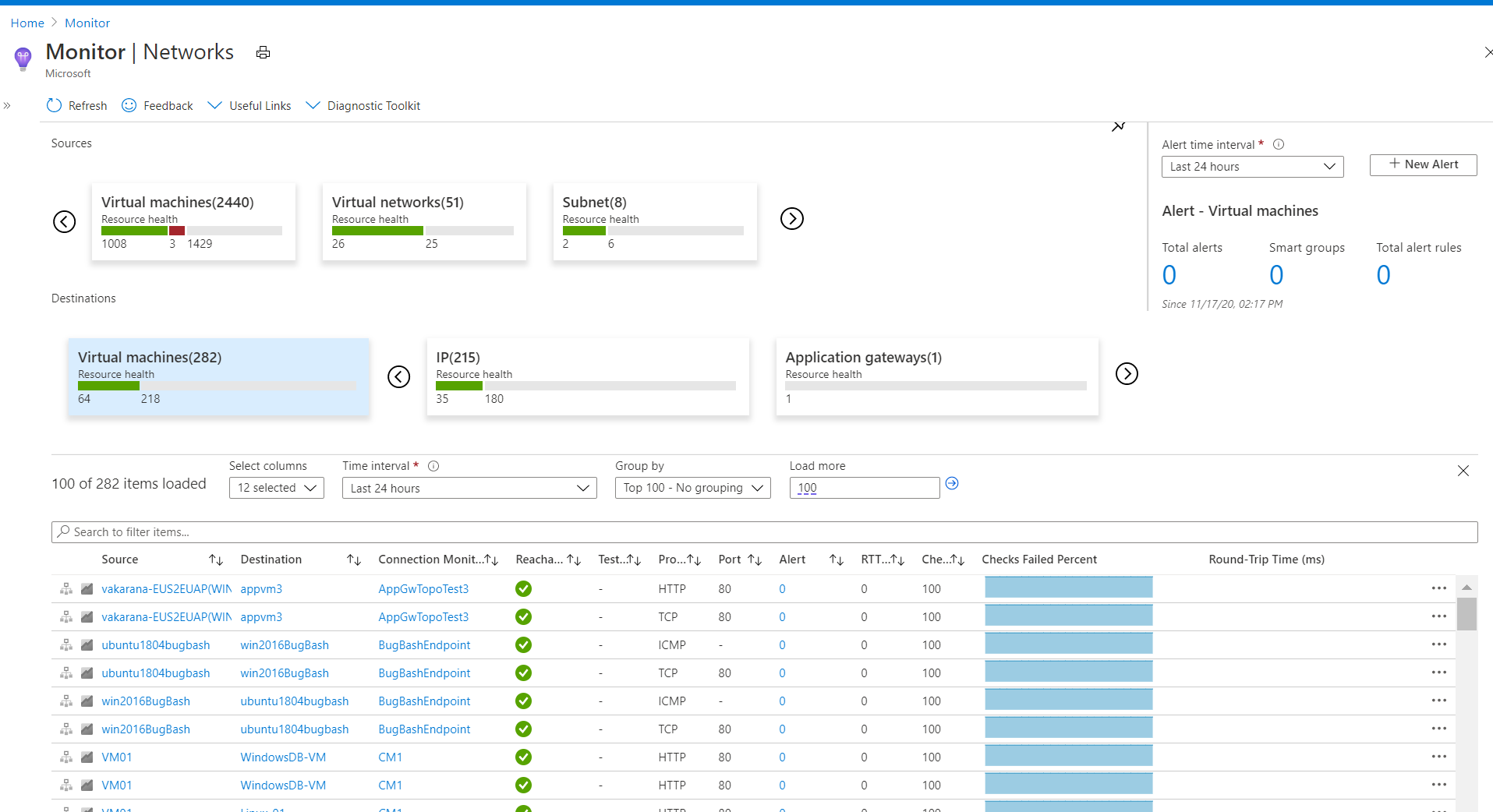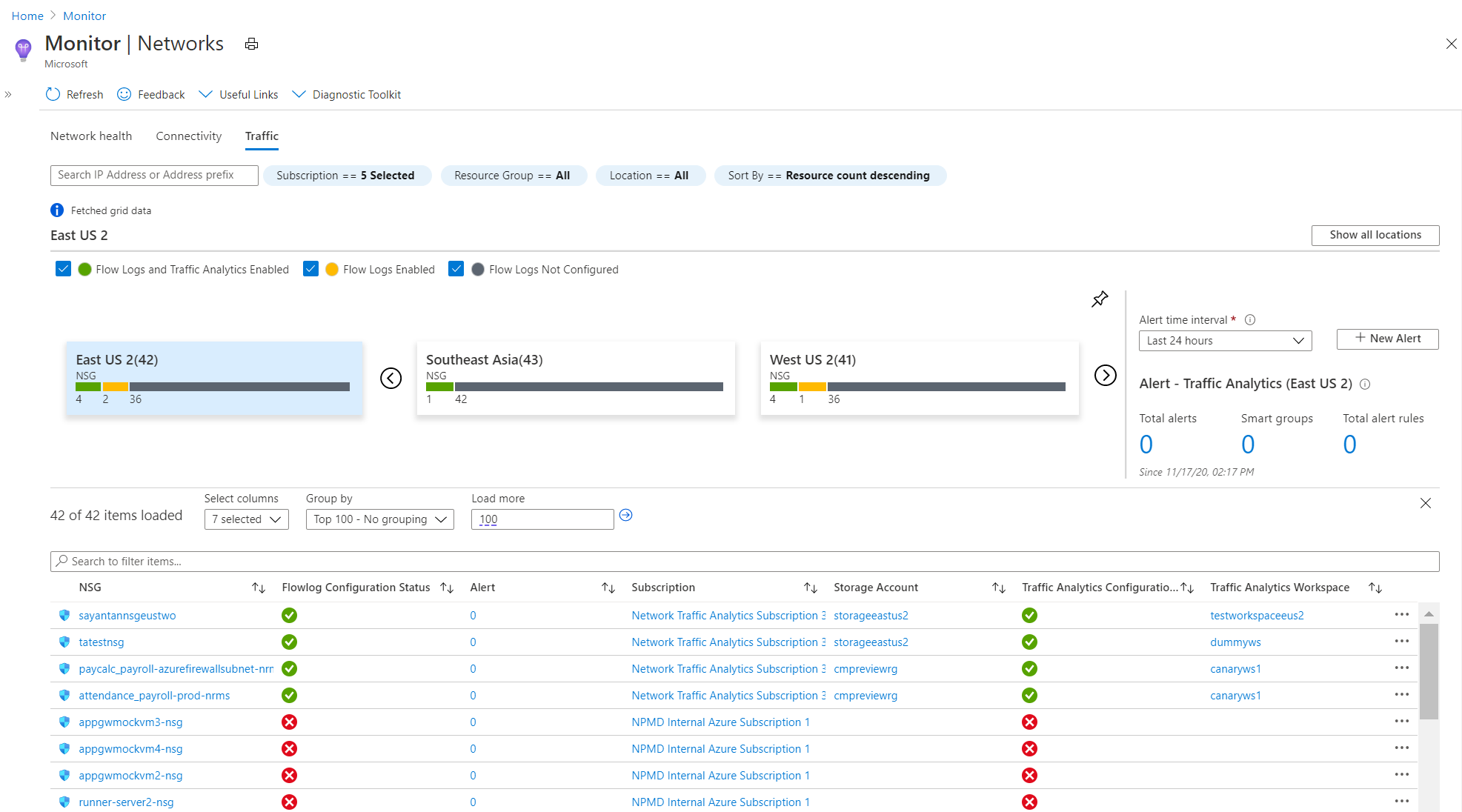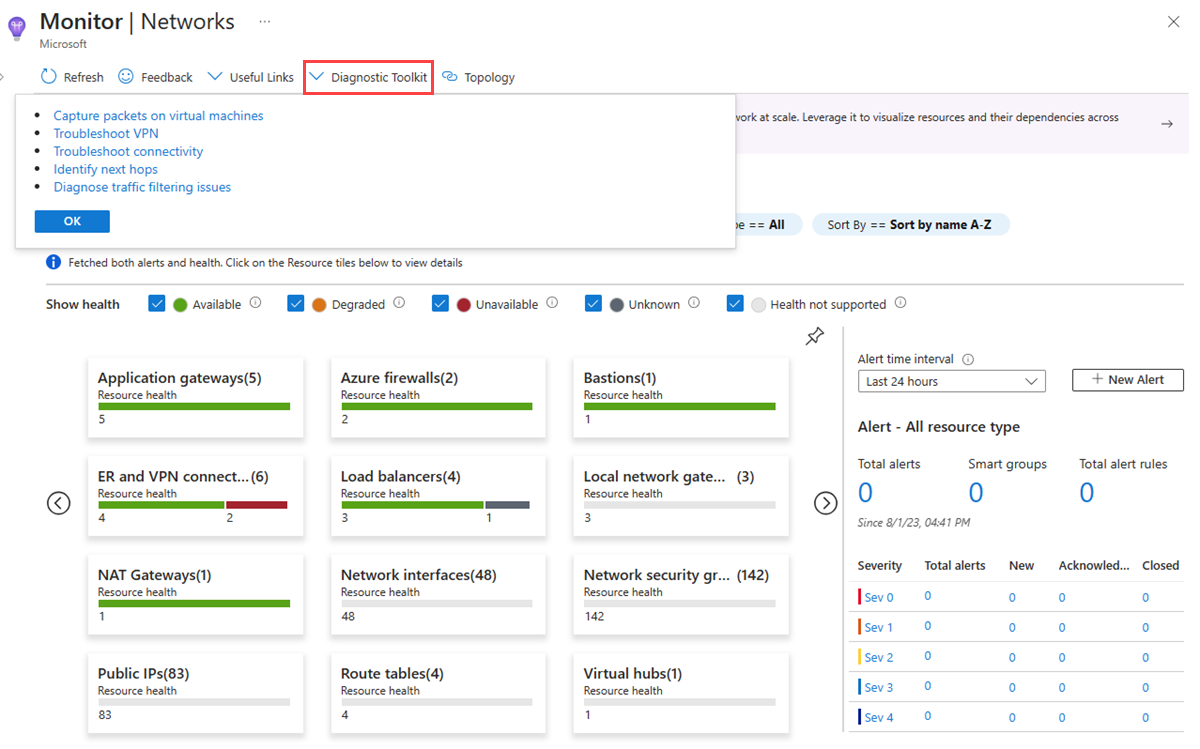сетевая аналитика;
Сеть Azure Monitor Аналитика предоставляет комплексное и визуальное представление с помощью топологии, работоспособности и метрик для всех развернутых сетевых ресурсов без необходимости настройки. Он также предоставляет доступ к возможностям мониторинга сети, таким как монитор Подключение ion, журналы потоков NSG, журналы потоков виртуальной сети и аналитика трафика. Кроме того, он предоставляет доступ к средствам диагностики Наблюдатель за сетями.
Azure Monitor Network Insights структурирована вокруг этих ключевых компонентов мониторинга:
Топология
Топология предоставляет визуализацию виртуальных сетей Azure и подключенных ресурсов для понимания топологии сети. Топология предоставляет интерактивный интерфейс для просмотра ресурсов и их связей в Azure в нескольких подписках, регионах и группах ресурсов. Вы можете детализировать представление ресурсов отдельного ресурса, например виртуальной машины, чтобы просмотреть его аналитические сведения о трафике и подключении, а также получить доступ к средствам диагностики сети для устранения проблем с сетью, с которыми сталкивается виртуальная машина. Сведения об использовании топологии Azure Monitor см. в статье "Просмотр топологии".
Работоспособность сети и метрики
На странице аналитики сети Azure Monitor можно легко визуализировать инвентаризацию сетевых ресурсов, а также работоспособность ресурсов и оповещения. Она разделена на четыре ключевые функциональные области: поиск и фильтрацию, работоспособности ресурсов и метрик, оповещений и представлений ресурсов.
Поиск и фильтрация
Чтобы настроить представление работоспособности ресурсов и оповещений на вкладке "Работоспособности сети", можно использовать следующие фильтры: подписка, группа ресурсов и тип. Кроме того, можно сортировать ресурсы по имени или по количеству ресурсов.
Поле поиска можно использовать для поиска ресурсов и связанных с ними ресурсов. Например, поиск agwpip, который является общедоступным IP-адресом, связанным с шлюзом приложений, возвращает общедоступный IP-адрес и связанный шлюз приложений:
Работоспособность и метрики ресурсов
На вкладке "Работоспособность сети" можно просмотреть работоспособность и метрики всех ресурсов в выбранных подписках и группах ресурсов. Каждая плитка представляет тип ресурса. В нем показано количество экземпляров этого типа ресурсов, развернутых в выбранных подписках и группах ресурсов. Он также отображает состояние работоспособности ресурса. В следующем примере развернуты 6 подключений ExpressRoute и VPN. 4 работоспособны и 2 недоступны.
На плитке ER и VPN-подключений выберите недоступные подключения ExpressRoute и VPN, чтобы просмотреть их метрики:
Чтобы получить работоспособность ресурсов любого из недоступных подключений, щелкните красный значок рядом с подключением в столбце работоспособности . Выберите значение в столбце "Оповещение ", чтобы перейти на страницу оповещений и метрик подключения.
видны узлы
Поле "Оповещение " справа от страницы предоставляет представление всех оповещений, созданных для типа ресурса в выбранных подписках и группах ресурсов. Выберите счетчик оповещений, чтобы открыть страницу с подробными оповещениями.
Представление ресурсов
Представление ресурсов помогает визуализировать настройку ресурса. Например, чтобы получить доступ к представлению ресурсов шлюза приложений, щелкните значок топологии рядом с именем шлюза приложений в представлении сетки метрик:
Представление ресурсов для шлюза приложений предоставляет упрощенное представление о том, как интерфейсные IP-адреса подключены к прослушивателям, правилам и внутреннему пулу. Соединительные линии имеют цветовую кодировку и предоставляют дополнительные сведения на основе работоспособности внутреннего пула. Представление также предоставляет подробное представление метрик и метрик шлюза приложений для всех связанных серверных пулов, таких как виртуальные машины и экземпляры масштабируемого набора виртуальных машин:
Представление ресурсов обеспечивает простую навигацию по параметрам конфигурации. Щелкните правой кнопкой мыши серверный пул, чтобы получить доступ к другим данным. Например, если серверный пул является виртуальной машиной, вы можете напрямую получить доступ к аналитике виртуальных машин и Azure Наблюдатель за сетями устранению неполадок подключения для выявления проблем с подключением.
Подключение
Вкладка Подключение тивности позволяет визуализировать все тесты, настроенные с помощью монитора Подключение ion и монитора Подключение ion (классического) для выбранного набора подписок.
Тесты группируются по Source (Источникам) и Destinations (местам назначения) и отображают состояние доступности для каждого теста. Доступные параметры обеспечивают удобный доступ к конфигурациям для критериев доступности на основе доли проверок, завершившихся сбоем (%) и времени кругового пути (в мс). После установки значений состояние каждого из тестов обновляется на основе критериев выбора.
Чтобы открыть представление метрики, выберите любую плитку источника или назначения.
Можно выбрать любой элемент в представлении сетки. Щелкните значок в столбце Reachability (Достижимость), чтобы перейти на страницу портала монитора подключения и просмотреть топологию отдельных прыжков и обнаруженные проблемы, влияющие на подключение. Выберите значение в столбце Alert (Оповещение), чтобы вернуться к оповещениям. Выберите диаграммы в столбцах Checks Failed Percent (Процент неудачных проверок) и Round-Trip Time (ms) (Время кругового пути (мс)) для перехода на страницу метрик выбранного монитора подключения.
Окно Alert (Оповещение) в правой части страницы содержит представление всех оповещений, созданных для тестов возможности подключения, настроенных во всех подписках. Выберите счетчик оповещений, чтобы открыть страницу с подробными оповещениями.
Трафик
На вкладке "Трафик" перечислены все группы безопасности сети в выбранных подписках, группах ресурсов и расположениях, а также отображаются те, которые настроены для журналов потоков NSG и аналитики трафика. Функции поиска, предоставляемые на этой вкладке, позволяют определить группы безопасности сети, настроенные для поиска IP-адреса. Можно выполнить поиск любого IP-адреса в вашей среде. На плитках регионального представления отображаются все группы безопасности сети, а также журналы потоков NSG и состояние конфигурации аналитики трафика.
Если выбрать любую плитку области, появится представление сетки. Сетка предоставляет журналы потоков NSG и аналитику трафика в представлении, которое легко читать и настраивать:
Можно выбрать любой элемент в представлении сетки. Выберите значок в столбце Flowlog Configuration Status (Состояние конфигурации Flowlog), чтобы изменить журнал потока NSG и конфигурацию Аналитики трафика. Выберите значение в столбце Alert (Оповещение), чтобы вернуться к оповещениям трафика, настроенным для выбранного NSG. Аналогичным образом можно перейти в представлению Traffic Analytics (Аналитика трафика), выбрав Traffic Analytics Workspace (Рабочая область аналитики трафика).
Окно Alert (Оповещение) в правой части страницы содержит представление всех оповещений Аналитики трафика на основе рабочей области во всех подписках. Выберите счетчик оповещений, чтобы открыть страницу с подробными оповещениями.
Средства диагностики
Набор средств диагностики предоставляет доступ ко всем возможностям диагностики, доступным для устранения неполадок сети. Этот раскрывающийся список можно использовать для доступа к функциям, таким как запись пакетов, устранение неполадок VPN, устранение неполадок подключения, проверка следующего прыжка и IP-потока:
Доступность ресурсов
По умолчанию все сетевые ресурсы отображаются в аналитике сети Azure Monitor. Вы можете выбрать тип ресурса для просмотра работоспособности ресурсов и метрик (при наличии), сведений о подписке, расположении и т. д. Подмножество сетевых ресурсов было подключено. Для подключенных ресурсов у вас есть доступ к определенному представлению топологии ресурса и встроенной книге метрик. Эти готовые возможности упрощают изучение метрик и устранение неполадок.
Подключенные ресурсы перечислены ниже:
- Шлюз приложений
- Бастион Azure
- Брандмауэр Azure
- Azure Front Door
- Шлюз Azure NAT
- ExpressRoute
- Load Balancer
- Шлюз локальной сети
- Сетевой интерфейс
- Группа безопасности сети
- Приватный канал
- Общедоступный IP-адрес
- Таблица маршрутов / UDR
- Диспетчер трафика
- Виртуальный концентратор
- Виртуальная сеть
- шлюз виртуальная сеть (ExpressRoute и VPN)
- Виртуальная глобальная сеть
Связанный контент
- Дополнительные сведения о мониторинге сети см. в статье "Что такое Azure Наблюдатель за сетями?"
- Сведения о сценариях, предназначенных для поддержки и создания отчетов и настройки существующих отчетов, см. в статье "Создание интерактивных отчетов с помощью книг Azure Monitor".